Los usuarios del Motorola Droid ya pueden disfrutar de la última versión del firmware CyanogenMod 9. Si no puedes esperar más para tener el Android 4.0 ICS en tu Droid, sigue todas las instrucciones mencionadas más abajo con cuidado para facilitar la actualización del firmware. Ten en cuenta que esta versión, no es una versión estable al 100%, pero puede usarse.
Os dejo un vídeo demostrativo del ICS corriendo en el Droid.
[youtube J5lSx8Hi19w 650 400]
Advertencia:
- Esta ROM no está madura, por lo que puede que tenga alguna que otra funcionalidad desactivada, como la cámara y la descodificación acelerada de vídeo usando TI DSP.
- Este método no funciona con dispositivos en red bloqueados, si es así intenta, desbloquear tu terminal antes de proceder.
Requisitos:
- Motorola Droid rooteado.
- La batería del dispositivo debe estar por encima del 50%, no vaya a ser que se nos apague.
- Intenta hacer una copia de seguridad de todos tus archivos, por si las moscas. De este modo si algo sale mal podrás volver a la configuración anterior como si nada hubiese pasado. Puedes acceder aquí a nuestra guía de como hacer copias de seguridad.
Instalación CM9 ICS en el Motorola Droid :
- En primer lugar, descarga el paquete CyanogenMod 9 ICS, así como el Google Apps en tu ordenador.
- Conecta el Droid al ordenador mediante el cable USB.
- Después de esto, activa la depuración USB. Para ello, vea a Configuración> Aplicaciones> Desarrollo> depuración USB como se muestra en la imagen de abajo.
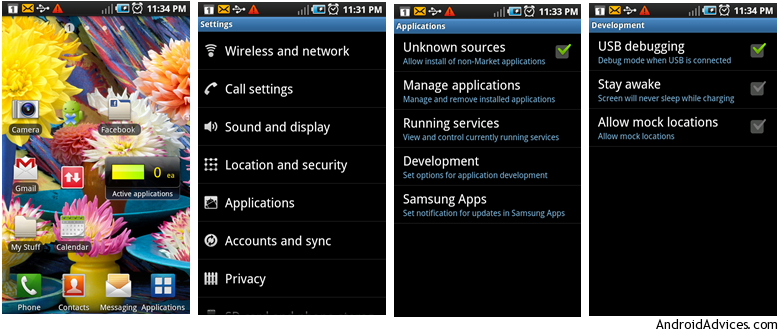
- Ahora, debemos arrancar el Motorola Droid en modo recuperación. Antes de hacer esto, asegúrate de tener instalado el ROM Manager, para asegurarte que te salen las mismas opciones que ha nosotros.
- Después de entrar en el modo de recuperación, seleccione “Borrar almacenamiento”(“Clear storage”), y se borrarán todos los datos de tu teléfono.
- Después de esto, selecciona “install zip from SD Card” > “Choose zip from SD Card” para seleccionar el archivo zip CM9 ICS e instalarlo. Después de lo cual también tendrás que seleccionar el archivo de Google Apps y repetir el proceso.
- Te llevará entre 5 y 10 minutos, y una vez completado el dispositivo volverá al modo recuperación.
- Selecciona “++++ Back ++++” y elige la opción “reiniciar el sistema ahora”(“reboot system now”) para reiniciar el dispositivo normalmente. Puede que tarde un poco más de lo normal en reiniciar, pero es normal
Si veis que el dispositivo no se inicia o entra en un ciclo constante de reinicio, repetir todo el proceso. No dudéis en comentar vuestra experiencia con este manual, y si tenéis algún problema también..


Hey, no funciona el link, el archivo no existe :/
oiie solo se reinicia ii iia soii de mexico creo k no se actualiza el droid x aki